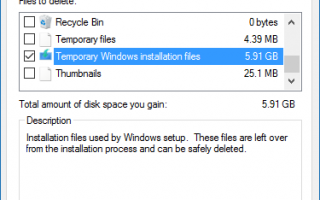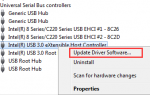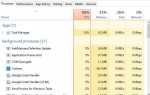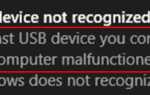РЕКОМЕНДУЕМЫЕ:
Нажмите здесь, чтобы исправить ошибки Windows и улучшить производительность ПК
Существует несколько способов освободить значительный объем свободного места на ПК под управлением Windows 10 без изменения настроек, которые могут повлиять на общую производительность Windows.
С настройками по умолчанию Windows 10 автоматически загружает и устанавливает обновления, когда они развертываются Microsoft. Два основных обновления (ноябрьское обновление Anniversary Update) до сих пор были выпущены для Windows 10.
Каждый раз, когда вы устанавливаете серьезное обновление для Windows 10 или обновляете до последней сборки Windows 10, вам необходимо вручную удалить некоторые файлы и папки, чтобы восстановить потерянное дисковое пространство из-за обновления. Вы, вероятно, знаете, что можете освободить ГБ пространства, удалив папку Windows.old, а также удалив старые драйверы Windows 10.
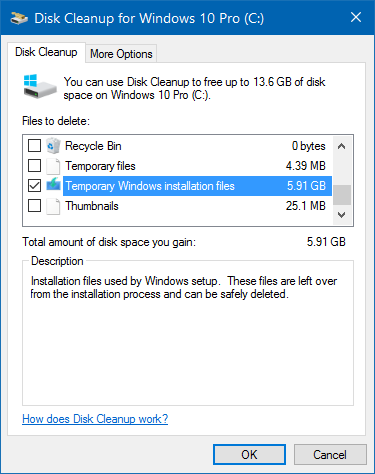
В этом руководстве мы увидим, как удалить временные установочные файлы Windows, чтобы освободить дисковое пространство на ПК под управлением Windows 10.
Временные установочные файлы Windows могут отсутствовать на вашем ПК, если вы недавно использовали стороннюю утилиту для очистки диска или недавно выполнили чистую установку Windows 10.
Очистить временные установочные файлы Windows в Windows 10
Временные установочные файлы Windows обычно создаются при обновлении Windows 10 до новой основной сборки. Например, временные установочные файлы Windows создаются при обновлении до Windows 10 Anniversary Update.
Обратите внимание, что временные установочные файлы Windows отличаются от временных файлов. Удаление временных файлов из папки Temp не приведет к удалению временных файлов установки Windows.
Шаг 1: Открыть Этот ПК или же Быстрый доступ, щелкните правой кнопкой мыши на вашем диске Windows 10 (обычно это буква «C») и нажмите свойства.
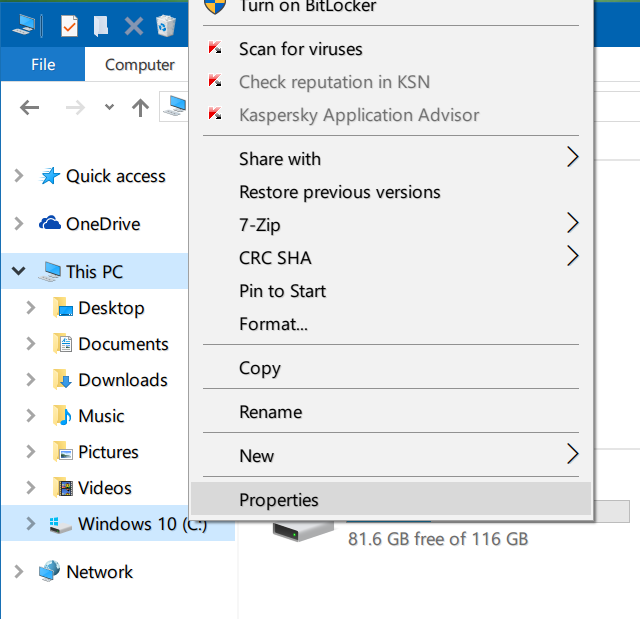
Шаг 2: Нажмите Очистка диска кнопка для запуска утилиты очистки диска. Средство очистки диска может занять до нескольких минут, чтобы показать файлы и папки, которые можно удалить, чтобы освободить место на диске.
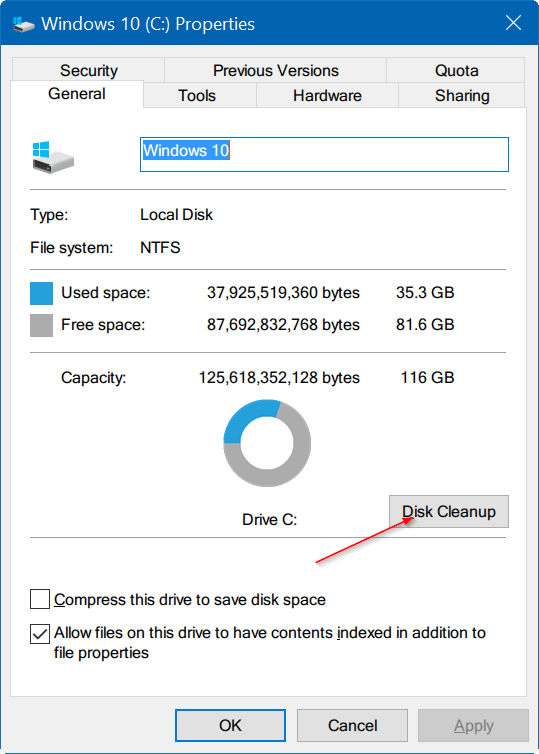
Шаг 3: Когда вы увидите следующее диалоговое окно, нажмите Очистить системные файлы кнопка. На этот раз утилита очистки диска будет искать системные файлы, которые можно очистить, чтобы восстановить потерянное дисковое пространство.
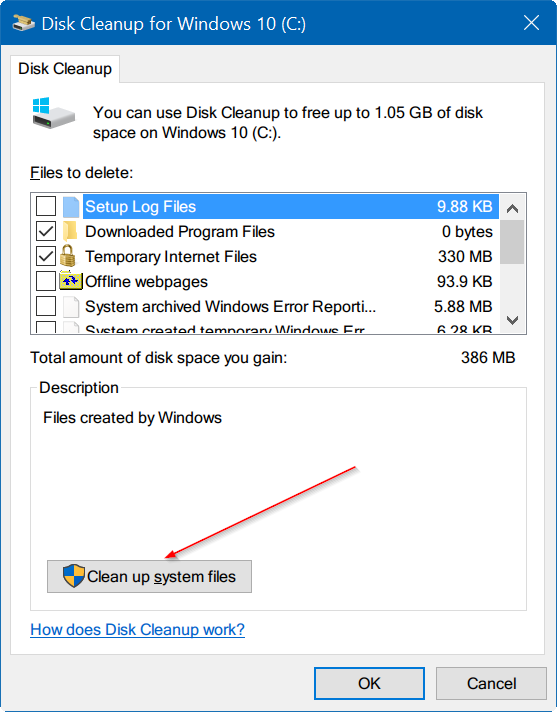
Шаг 4: Ищите запись с именем Временные установочные файлы Windows, установите флажок рядом с ним, а затем нажмите Хорошо кнопка. Нажмите кнопку Да, если вы видите диалоговое окно подтверждения или предупреждения, чтобы продолжить удаление временных установочных файлов Windows.

Сколько места вы восстановили, удалив временные установочные файлы Windows?